Im Laufe der Jahre wird die Technologie, die Sprachassistenten umgibt, nach und nach immer besser. Dies ist der Fall bei dem, den wir in finden Windows 10 selbst beziehen wir uns auf Cortana, aber es ist nicht das einzige, das es in diesem Sektor gibt. Mit allem und damit werden wir einige der wichtigsten sehen Cortana-Sprachbefehle Dadurch können wir mit dem Assistenten interagieren.
Von unseren mobilen Endgeräten aus haben wir seit langem die Möglichkeit, die von beiden integrierten Sprachassistenten zu nutzen Apple und Google. Diese kommen bereits in den entsprechenden Terminals installiert bei uns an, damit wir diese leichter handhaben können. Darüber hinaus ermöglichen sie uns den Zugriff auf alle Arten von Informationen, alles per Sprache. Darum Microsoft wollte in den am häufigsten verwendeten Desktop-PC-Systemen nicht weniger sein, wie z Windows 10.
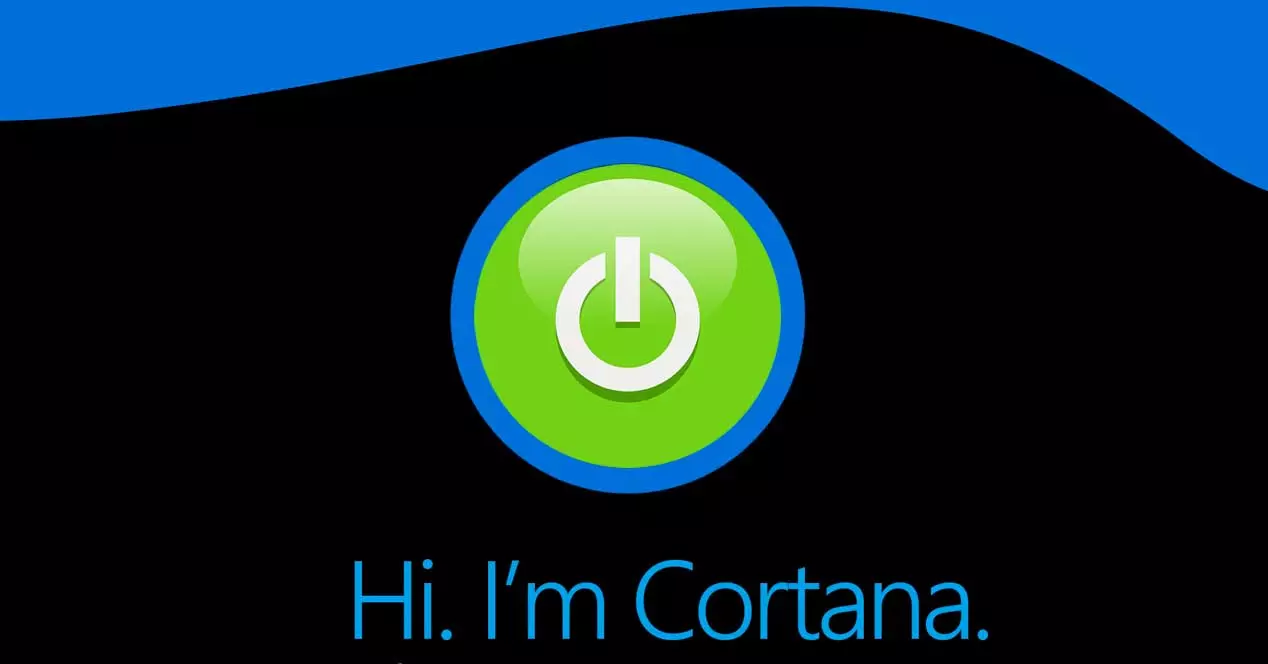
Und wir müssen bedenken, dass es immer mehr Sprachassistenten gibt, die wir auf allen Arten von Geräten verwenden können. Wir können a . verwenden Handy , einen PC oder sogar unabhängige Smart Speaker, zusätzlich zur Steuerung einer Vielzahl von Produkten rund um die Hausautomation.
Starten und aktivieren Sie Cortana, um Ihre Stimme zu verwenden
Es ist wahr, dass Cortana, der Assistent, in dem wir uns auf diese Zeilen konzentrieren werden, vielleicht nicht die gleiche Akzeptanz gefunden hat wie die, die wir verwenden Mobiltelefone . Dies ist jedoch eine der großen Wetten von Microsoft in diesem Sinne, sodass es weiterhin daran arbeitet, seinen Assistenten zu verbessern. Auf diese Weise hofft es, dass sich seine Hunderte von Millionen Benutzern endlich dafür entscheiden, es in Windows 10 zu verwenden.
Als erstes sollten wir natürlich wissen, dass es standardmäßig in das Redmond-System integriert ist. Daher können wir es aktivieren oder nicht, wie die restlichen Softwarefunktionen.
Siehe die Schaltfläche in der Taskleiste
Für den Fall, dass wir uns schließlich dazu entschließen, den Assistenten zu aktivieren und regelmäßig zu verwenden, kann dies sehr nützlich sein. All dies dient der Zeitersparnis bei der Arbeit mit dem Desktop-Computer . Dies ist ein Element, das wir zunächst in der Taskleiste des Systems finden, aber das entsprechende Symbol wird nicht immer sichtbar sein.
Falls Sie also das Symbol zur Verwendung von Cortana über Sprachbefehle nicht sehen, wird es ausgeblendet. Um es anzuzeigen, müssen wir nur mit der rechten Maustaste auf die Taskleiste klicken. Hier können wir die Option zum Anzeigen der Cortana-Schaltfläche auswählen.
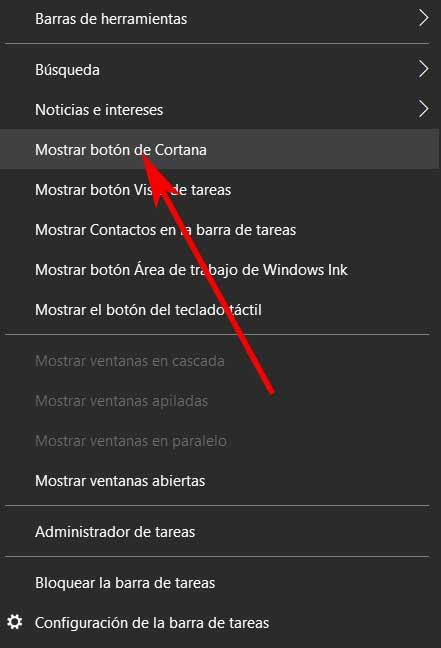
Aktivieren Sie den Assistenten, um Sprachbefehle zu verwenden
Nur weil wir bereits die dem Assistenten entsprechende Schaltfläche in der Taskleiste sehen, bedeutet dies natürlich nicht, dass sie bereits in Betrieb sind. Wir können das auf einfache Weise überprüfen, indem wir einfach darauf klicken. Für den Fall, dass das System uns dann auffordert, die Zugangsdaten des Kontos einzugeben, hilft uns dies dabei, Aktiviere den Assistenten .
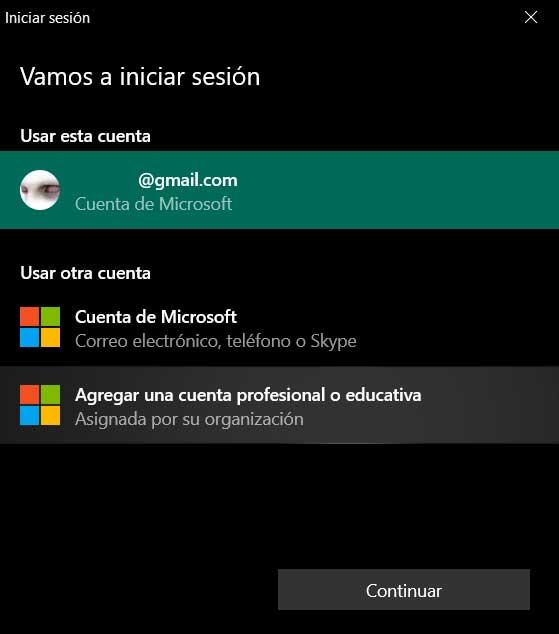
Was wir auch bedenken müssen, ist, dass dies wie üblich ein Assistent ist, den wir sowohl per Sprache durch Befehle als auch mit der Tastatur verwenden können. Wir haben bereits mehrfach darauf hingewiesen, dass dies ein Assistent ist, den Microsoft seit seiner Einführung in Windows 10 integriert hat, um uns bei der Verwaltung der System . Obwohl der Erfolg zunächst nicht wie erwartet ausfiel, könnte er uns in einigen Dingen helfen.
So deaktivieren Sie den Windows-Assistenten
Es kann auch sein, dass wir Cortana im Betriebssystem aktiviert haben und es eigentlich gar nicht nutzen. An dieser Stelle könnten wir ernsthaft darüber nachdenken, es zu deaktivieren, um es nicht in der Taskleiste anzuzeigen. Daher sollten wir als erstes die deaktivieren Assistent in Windows 10 , eine sehr einfache Aufgabe, wie wir sehen werden.
Um den Assistenten im Betriebssystem zu deaktivieren, klicken wir zunächst auf die Menüschaltfläche in der oberen linken Ecke von Cortana. Dies wird durch drei horizontale Punkte dargestellt und beim Klicken erscheinen mehrere Optionen. Daher müssen wir hier nur die Sitzung schließen auswählen.
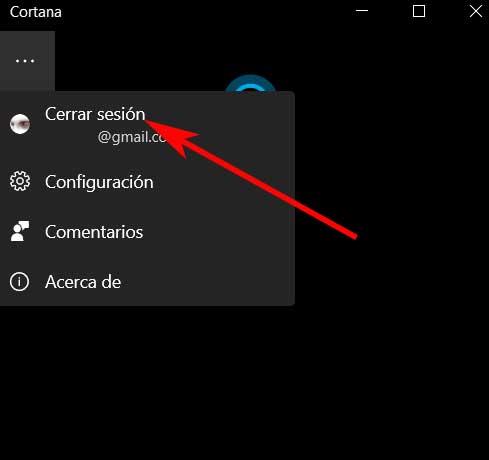
Es ist erwähnenswert, dass dies uns helfen wird, den Assistenten in Windows nicht mehr verfügbar zu machen, aber wir können noch einen Schritt weiter gehen. Damit sagen wir Ihnen, dass es wie zuvor auf der Schaltfläche erscheint, jetzt können wir es verschwinden lassen. Dies ist so einfach wie das Befolgen der oben beschriebenen Schritte in der Taskleiste, aber in diesem Fall entfernen Sie den Marker aus der Show Cortana Schaltflächenoption.
Methoden, um Cortana zum Laufen zu bringen
Wir haben Ihnen bereits gesagt, dass dies ein Assistent ist, den wir sowohl mit der Stimme als auch mit der Tastatur bedienen können. Am Anfang hatten wir die Möglichkeit, es per Sprache zu machen, aber aus irgendeinem Grund hat Microsoft es vorübergehend deaktiviert. Bei allem und damit haben wir andere Methoden, um dies umzusetzen Funktionalität . Wie Sie sich vorstellen können, besteht eine davon darin, die Schaltfläche zu aktivieren, die wir zuvor angezeigt haben.
Sobald das entsprechende Fenster erscheint, können wir mit dem Schreiben beginnen. Wenn wir gleichzeitig unsere Stimme verwenden möchten, müssen wir nur auf die Schaltfläche in Form eines Mikrofons klicken, das erscheint.
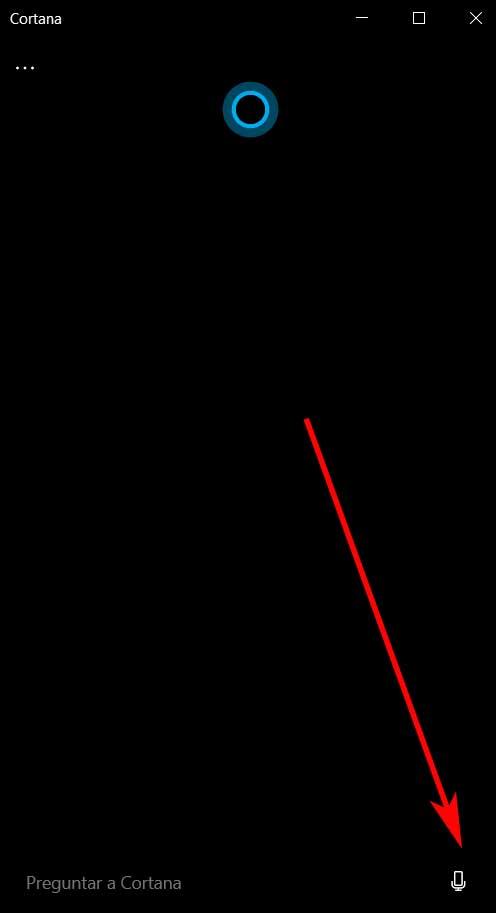
Wenn wir agiler und schneller auf diesen Abschnitt zugreifen möchten, können wir auch die Tastenkombination Win + C . Auf diese Weise öffnet sich sofort der Assistent, den wir in diesem Moment verwenden möchten.
Befehle, die wir verwenden können
Zunächst möchten wir Ihnen mitteilen, dass Microsoft in den neuesten Versionen von Windows die Möglichkeit beseitigt hat, das Betriebssystem per Sprache zu steuern. Daher war der Nutzen dieser Funktionalität ziemlich eingeschränkt. Wir können es jedoch für einige andere Aufgaben verwenden, z externe Suche oder Anfragen. Aus diesem Grund zeigen wir Ihnen im Folgenden einige Beispiele für die Fragen, die Sie Cortana derzeit stellen können:
- Erzähl mir einen Witz
- Wie viele Einwohner hat Spanien?
- Wie spät ist es in Russland?
- Erzähl mir von Pedro Sánchez
- Wie groß ist Selena Gomez?
Auf die gleiche Weise können wir interagieren mit etwas mehr Humor, um bei der Arbeit mit Windows ein wenig zu lächeln. Auf diese Weise können wir Cortana viele Dinge fragen, um zu sehen, wie sie reagiert. Als nächstes werden wir Ihnen einige der Fragen hinterlassen, die Sie ihm stellen können, um seine zu sehen beantworten , Sie können auch Ihrer Fantasie freien Lauf lassen und mit anderen versuchen, die Ihnen einfallen:
- Wie heißen Sie?
- Wer bist du?
- Du bist eine Frau?
- Du bist menschlich?
- Was bedeutet Cortana?
- Warum bist du traurig?
- Kann ich deinen Namen ändern?
- Wie alt sind Sie?
- Du weißt, wie man kocht?
- Was isst du?
- Wo wohnen Sie?
- Wer ist ihre Mutter?
- Wer ist dein Vater?